
Sticky Notes-appen är en del av Windows 10, men den är också kopplad till ditt Microsoft-konto. Du kan komma åt dina klisterlappar var du än har en webbläsare eller på en Android-telefon. Support för iPhone och iPad kommer snart.
RELATERAD: Så här använder du klisterlappar på Windows 10
Hur man ser klisterlappar på webben
Windows 10 Sticky Notes synkroniserar alla dina anteckningar till molnet och låter dig skapa, visa och hantera anteckningar på webben från vilken dator som helst. Att komma dit är inte så enkelt som du kanske tror. Att söka på internet ger ingen direktlänk till någon Microsoft-webbplats. Istället måste du veta vart du ska gå.
För att komma åt Sticky Notes via webben måste du vara inloggad i Sticky Notes-appen med ditt Microsoft-konto. Klicka på kugghjulsikonen längst upp till höger i appen Sticky Notes på skrivbordet. Om du inte är inloggad klickar du på knappen "Logga in" högst upp i fönstret. Appen Sticky Notes synkroniserar dina anteckningar med ditt Microsoft-konto så att du kan komma åt dem på webben, på dina andra Windows 10-datorer och Android-telefoner.
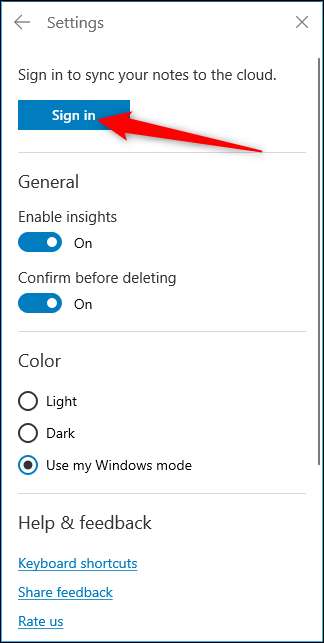
Starta din favoritwebbläsare, fortsätt till onenote.com/stickynotes och logga in på ditt Microsoft-konto.

När du har loggat in laddas en enkel hemsida för klisterlappar och en lista med synkroniserade anteckningar visas längst till vänster. Om du klickar på en anteckning visas hela innehållet i den till höger.

Om du inte redan har skapat några anteckningar klickar du på + -knappen högst upp på sidan för att starta en ny.

Om du vill färgkoda dina anteckningar eller kanske inte behöver anteckningen längre klickar du på menyikonen med tre punkter för att visa ett urval av färger och radera-knappen.
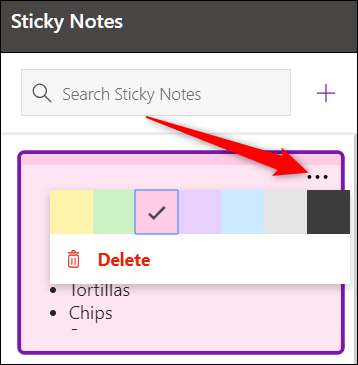
RELATERAD: Så här återställer du borttagna Windows 10-klisterlappar
Windows 10 Sticky Notes synkroniseras med vilken enhet du loggar in på med ditt Microsoft-konto. Det betyder att om du köper en ny dator synkroniseras alla dina anteckningar automatiskt till ditt skrivbord.
Så här ser du klisterlappar på din Android-telefon
Microsoft har arbetat med att synkronisera din Windows 10-maskin med din telefon med Microsoft Launcher för Android . Microsoft Launcher är för Android-användare som vill ha en sömlös upplevelse med Microsoft-appar, som Office, Outlook och till och med Sticky Notes, för att fortsätta där du slutade på din dator.
Efter installation av Microsoft Launcher, svep åt höger till ditt flöde och alla dina anteckningar synkroniseras med din telefon för enkel åtkomst när du är på språng.

Sticky Notes-funktionen på mobilen fungerar identiskt med hur den fungerar på webben eller från skrivbordet. Du kan skapa, hantera och ta bort anteckningar när du är på språng - alla ändringar du gör synkroniseras över alla andra enheter via ditt Microsoft-konto.
Även om Microsoft Launcher är Android-specifikt, arbetar Microsoft på föra klisterlappar till iOS-enheter via OneNote och är för närvarande i beta-faserna för att få det att hända. Så du behöver inte vänta mycket längre tills du kan komma åt dina anteckningar från en iPhone också.







